排隊設置
目錄
設置線上排隊
瞭解如何在Eats365 POS 或商家界面上配置線上排隊設置。
線上排隊功能允許顧客使用自己的設備從您餐廳的線上下單網站獲取候位票,從而使他們無需親自到餐廳即可排隊。
在本文中,您將瞭解如何設置線上排隊並配置其設置。
有關如何設置其他種類候位票的信息,請參閱以下文章:
在你開始之前
在啓用線上排隊之前,請務必先從Eats365 POS 或商家界面配置普通候位票設置。線上排隊設置將遵循您爲普通候位票配置的設置。有關如何設置普通候位票設置的更多信息,請參閱設置排隊。
設置線上排隊
要設置線上排隊,請按照以下步驟操作:
Eats365 POS
- 登錄Eats365 POS。
- 點擊左上角的“設置”
 。
。 - 在“設定”下,點擊“排隊設定” 。
- 點擊顧客應用程式設定。
- 配置線上排隊設置。
- 點擊右上角的“儲存”進行確認。
以下是您可以在 POS 上配置的設置列表:
允許使用顧客應用程式排隊
允許顧客從餐廳的線上下單網站獲取候位票。
限制顧客應用程式排隊時離開餐廳的距離
啓用此設置可管理設置服務範圍的選項。服務範圍是用於限制顧客需要距離餐廳多遠才能收到排隊票的設置。
服務範圍(公里)
輸入允許排隊距離的數值(以公里爲單位)。
例如,如果您將服務範圍設置爲1公里,則只有距離餐廳1公里以內的顧客才能獲得排隊票。
刪除商家界面(Classic Theme)
- 登錄商家界面。
- 在左側面板上,單擊“餐廳設定” 。然後,單擊“排隊” 。
- 單擊“顧客應用程式”選項卡。
- 配置線上排隊排隊設置。
- 單擊右上角的“儲存”進行確認。
以下是您可以在商家界面(Classic Theme)上配置的設置列表:
允許使用顧客應用程式排隊
允許顧客從餐廳的線上下單網站獲取候位票。
限制顧客應用程式排隊時離開餐廳的距離
啓用此設置可管理設置服務範圍的選項。服務範圍是用於限制顧客需要距離餐廳多遠才能收到排隊票的設置。
服務範圍(公里)
輸入允許排隊距離的數值(以公里爲單位)。
例如,如果您將服務範圍設置爲1公里,則只有距離餐廳1公里以內的顧客才能獲得排隊票。
刪除商家界面2.0
- 登錄商家界面。
- 在左側面板上,單擊“餐廳設定” 。
- 單擊“排隊” 。然後,選擇“線上排隊” 。
- 配置線上排隊設置。
- 單擊右上角的“儲存”進行確認。
以下是您可以在商家界面2.0上配置的設置列表:
允許線上排隊
允許顧客從餐廳的線上下單網站獲取候位票。
根據用戶於餐廳的距離來限制線上排隊
啓用此設置可管理設置服務範圍的選項。服務範圍是用於限制顧客需要距離餐廳多遠才能收到排隊票的設置。
服務範圍(公里)
輸入允許排隊距離的數值(以公里爲單位)。
例如,如果您將服務範圍設置爲1公里,則只有距離餐廳1公里以內的顧客才能獲得排隊票。
刪除啓用訪客線上排隊
通常,只有登錄餐廳線上下單網站的顧客才能使用其設備上的線上排隊功能。但是,您可以選擇啓用訪客排隊,以允許非會員線上獲取候位票。
要啓用訪客線上排隊,請按照以下步驟操作:
- 登錄商家界面。
- 在左側面板上,單擊“模組” 。然後,選擇線上下單網站。
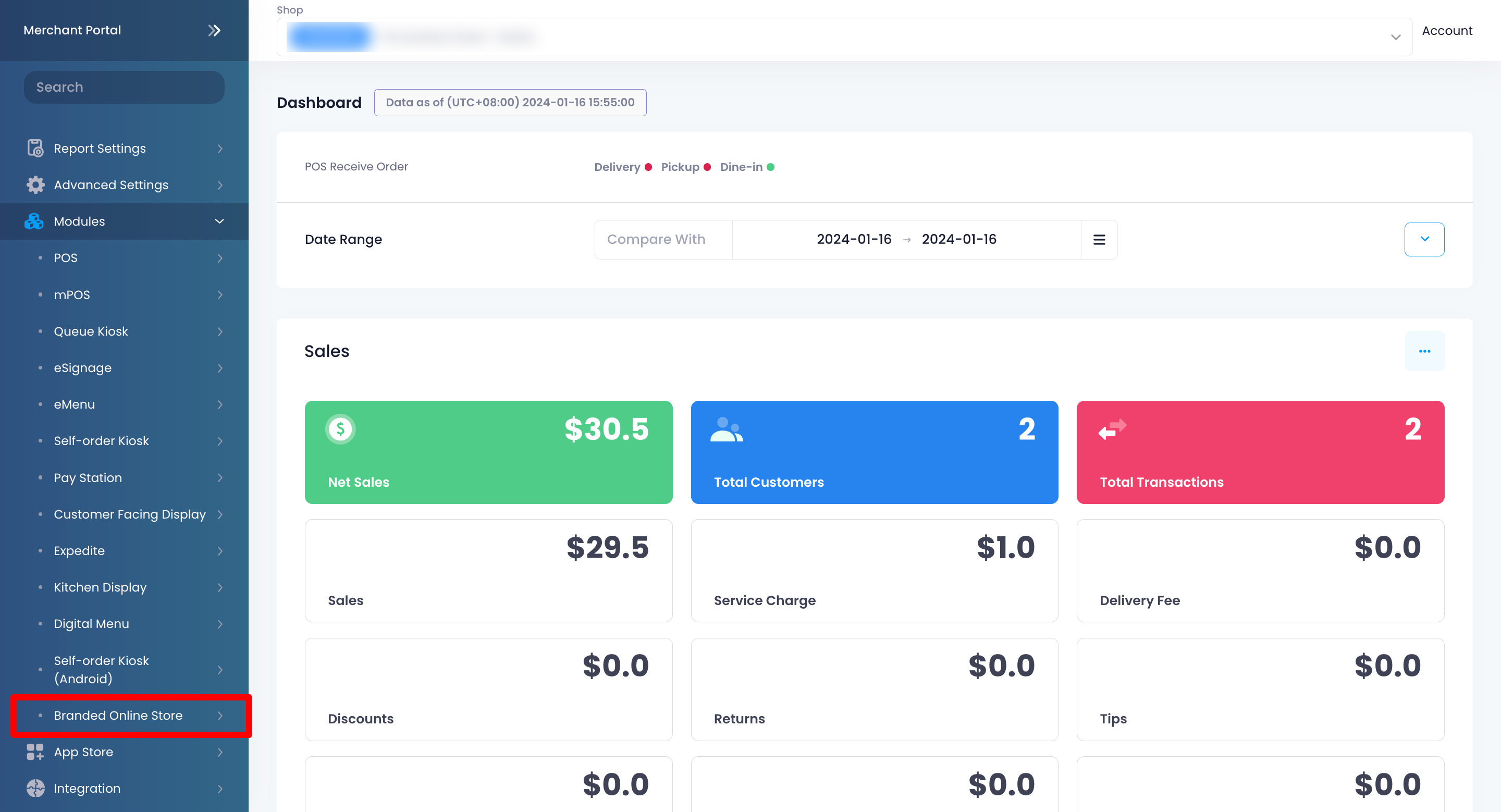
- 單擊“下單網站設定”。
- 在您想要允許訪客線上排隊的線上下單網站旁邊,單擊“編輯”
 。
。 - 在“下單”下,打開“啓用訪客排隊”
 。
。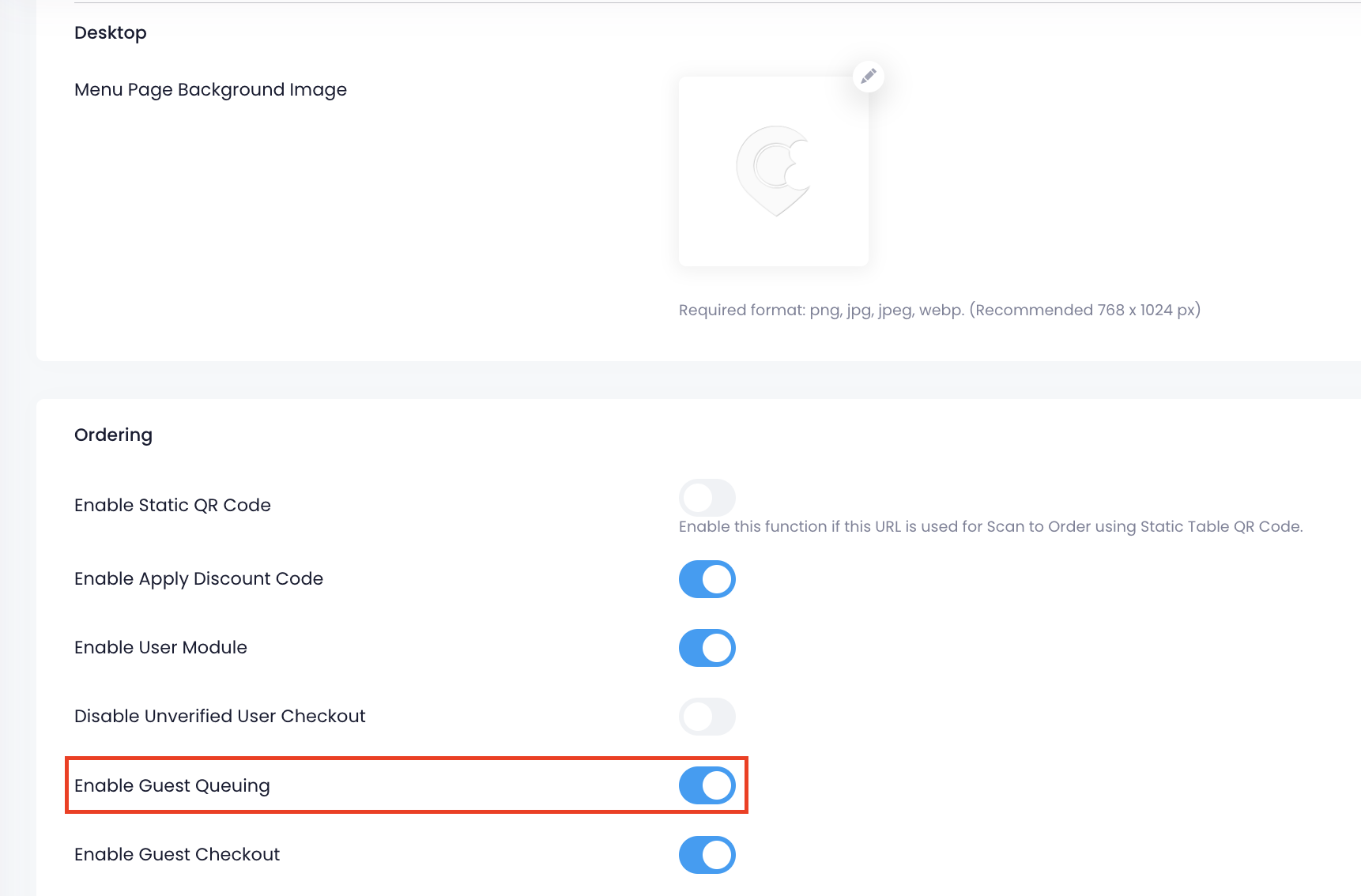
- 單擊“儲存”進行確認。
 Eats365 產品
Eats365 產品 商家指南
商家指南 模組
模組 會員
會員 整合
整合 硬件
硬件 員工操作
員工操作 職級和權限
職級和權限 付款
付款 報表
報表 最新消息
最新消息 產品更新
產品更新 故障排除
故障排除 探索 Eats365 產品
探索 Eats365 產品 Eats365 POS 詞彙表
Eats365 POS 詞彙表 問題排解
問題排解 ,您必須先啓用允許使用顧客應用程式排隊 和限制顧客應用程式排隊時離開餐廳的距離 設置。
,您必須先啓用允許使用顧客應用程式排隊 和限制顧客應用程式排隊時離開餐廳的距離 設置。 允許使用顧客應用程式排隊 和限制顧客應用程式排隊時離開餐廳的距離 設置。
允許使用顧客應用程式排隊 和限制顧客應用程式排隊時離開餐廳的距離 設置。